WordPress作成中にページ内リンクを貼りたかったのですがやり方が分からず、記事作成が止まってしまいました。が、やり方を知ってしまえば超簡単なことだったのでご紹介します。
これから赤ちゃんを迎えるパパ・ママへ 子育て世代必見!一戸建てvsマンション徹底比較
の記事の中で、
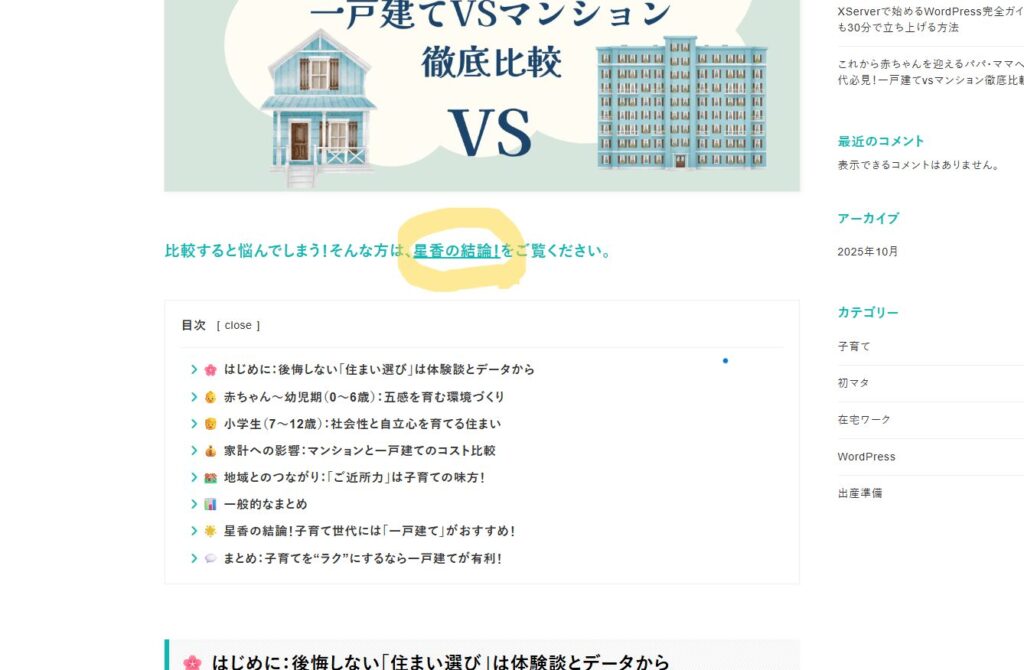
「星香の結論」をくりっくすると、ページ内の該当ページへ飛びます。
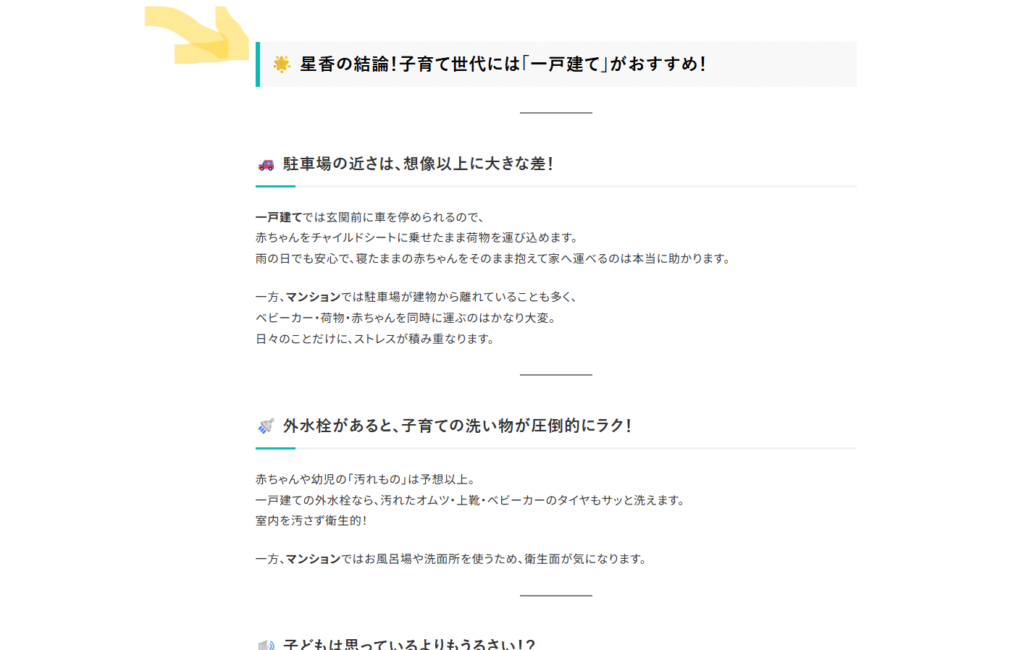
このやり方を説明します。
WordPressのページ内リンクのやり方を理解すると記事が読みやすくなる
WordPressのページ内リンクを使えるようになると、長い記事でも読者が必要な情報にすぐ移動できるようになり、記事の満足度が上がります。まずはページ内リンクの基本と仕組みを確認します。
ページ内リンクの基本を理解する
ページ内リンクとは、記事の中の任意の位置へジャンプできるリンクのことです。リンクを作るためには「移動先の目印(アンカー)」と「リンクボタン(移動元)」の2つを設定します。このルールを覚えるとどんな記事でも使えるようになります。
初心者がつまずきやすいポイントを押さえる
超初心者がよく困るのは、アンカーの設定場所が分からない点です。見出しブロックや段落ブロックに「HTMLアンカー」を設定するだけで準備が整います。難しい作業は一切なく、手順を覚えるだけで簡単に使えるようになります。
やり方はとっても簡単
ここからは実際にページ内リンクを作る方法を順番に紹介します。WordPress標準のブロックエディターを使えば数分で設定できます。
移動先ブロックにHTMLアンカーを設定する
①移動先にしたい見出しブロックをクリックし
②の右側のブロックタブ設定欄にある
③「高度な設定」を開きます
次に「HTMLアンカー」に好きな単語を入力します。
ここでは、【ketsuron】と入力しました。
この単語がリンクの目印になります。半角英数字で設定するのがおすすめです。
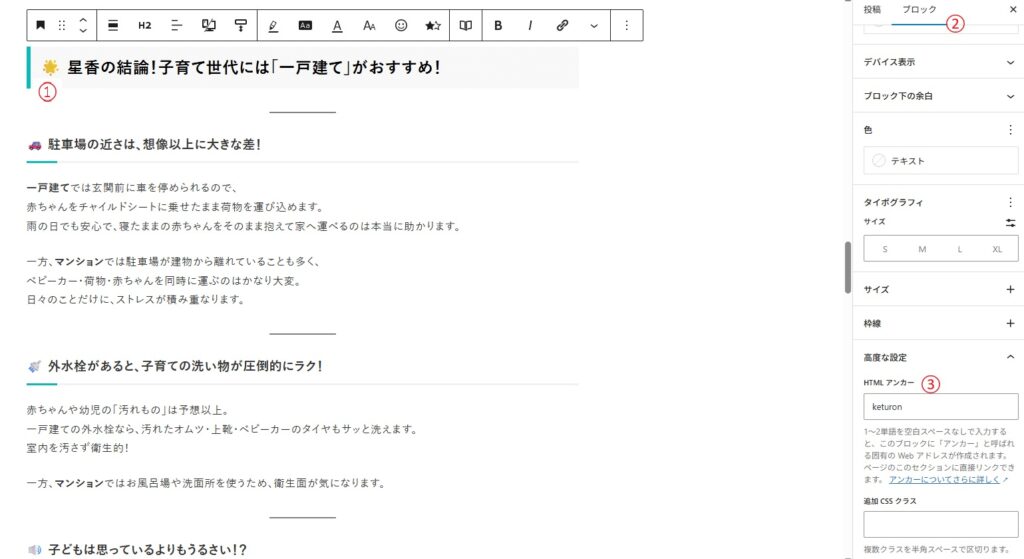
移動元リンクを設定してページ内リンクを完成させる
①次に移動元となるテキストを選択し
②リンクボタンを押します。
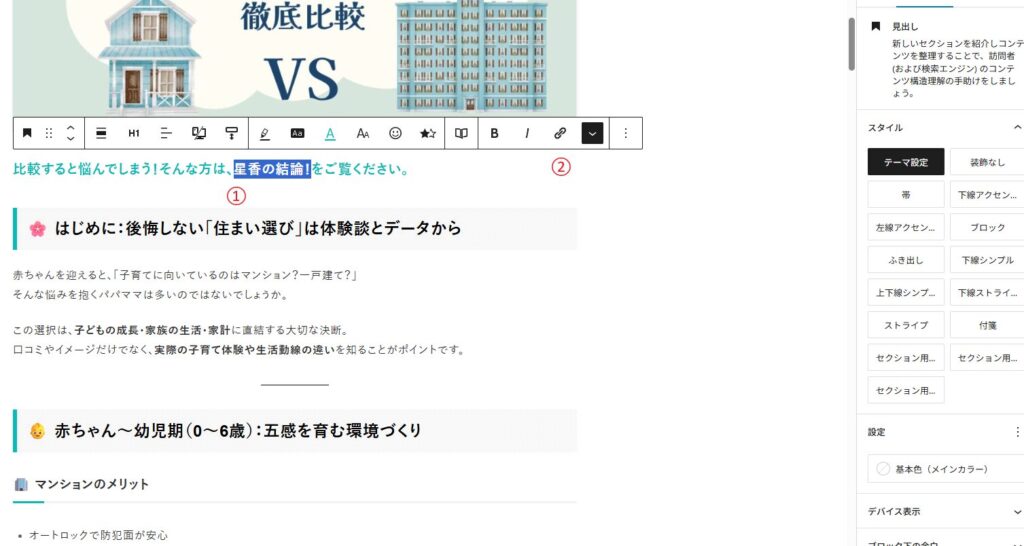
入力欄に「#アンカー名」をそのまま入れ、Enterをクリックするだけでページ内リンクが完成します。
アンカー名の前に#を入力するのを忘れないようにしましょう。設定後にプレビューでジャンプできるか確認すると安心です。
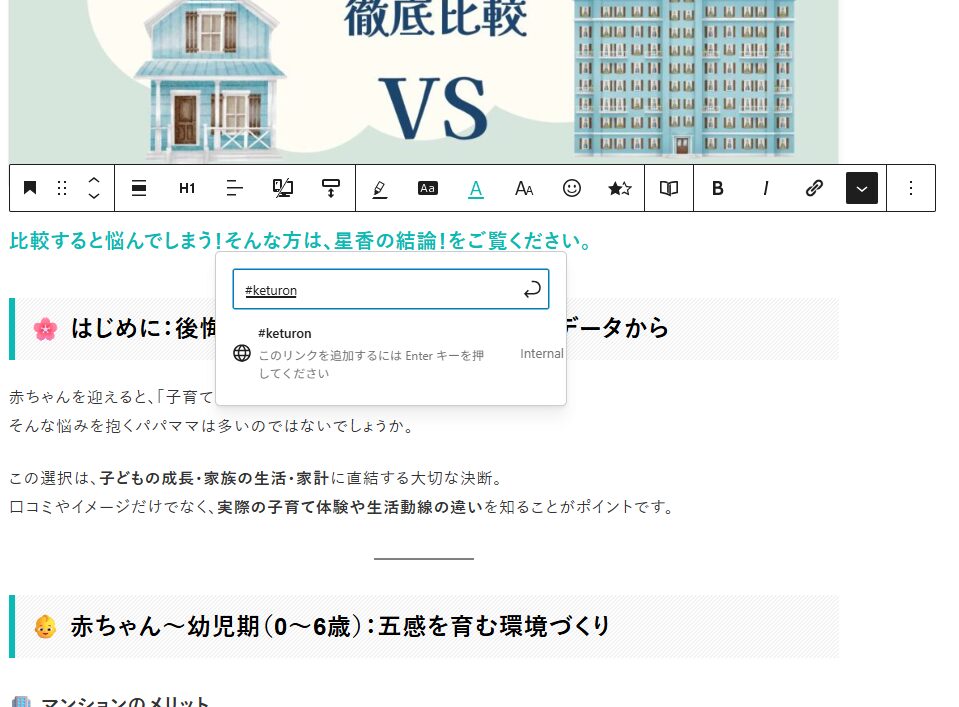
まとめ:
WordPressのページ内リンクのやり方は、超初心者でも数ステップで覚えられる簡単な操作です。ページ内リンクを使えるようになると読者が迷わず記事を読めるようになり、満足度も高まります。この記事を参考に今日から使いこなしてみてください!



